Was PWNED bedeutet und warum es wichtig ist

Sie wollen nicht PWNED bekommen, richtig? Lernen Sie, was PWNED bedeutet und wie Sie Ihre Online-Daten schützen können.
Zusammenfassung – Das Fehlen der LAPRXY.DLL unter Windows 11 oder 10 beim Öffnen bestimmter Anwendungen oder beim Versuch, die Datei für die Entwicklung erneut zu registrieren. Folgen Sie hier der Schritt-für-Schritt-Anleitung, um den Fehler LAPRXY.DLL unter Windows zu beheben.
Das Microsoft Windows-Betriebssystem enthält eine Reihe nützlicher Treiberfunktionen und -prozesse, die direkt dazu beitragen, dass die Plattform funktioniert. Unter den vielen Funktionsdateien befindet sich die LAPRXY.DLL; eine Dynamic Link Library-Datei.
Dies wird auch als Windows Media Logagent Proxy bezeichnet und funktioniert für eine große Anzahl von Funktionen in Windows, einschließlich Anwendungen für die universelle Windows-Plattform und mehr.
Aber in vielen Fällen erhalten Benutzer aus vielen verschiedenen Gründen den Fehler LAPRXY.DLL fehlt , also finden Sie hier heraus, wie Sie den Fehler LAPRXY.DLL beheben können.
Was verursacht den Fehler „LAPRXY.DLL fehlt“?
Das Problem kann aus verschiedenen Gründen auftreten, einschließlich:
Dies sind also die häufigsten Gründe, die für den Fehler verantwortlich sind. Befolgen Sie nun die Korrekturen, die nacheinander angegeben werden.
Häufige Fehlermeldung im Zusammenhang mit Laprxy.dll-Fehler
Abhängig von den Problemen und dem Betriebssystemtyp sieht ein Benutzer möglicherweise einige dieser unterschiedlichen Meldungen, die indirekt die gleiche Meldung von laprxy.dll fehlt übermitteln . Diese beinhalten,
Wie behebt man den Fehler „LAPRXY.DLL fehlt“ in Windows 11?
Lösung 1 – Laprxy.dll herunterladen
Während der Installation oder Ausführung einer neuen Anwendung werden die DLL-Dateien oft beschädigt oder fehlen, versuchen Sie also, die Laprxy.dll von der offiziellen Microsoft-Website herunterzuladen.
Bitte beachten Sie – Vermeiden Sie das Herunterladen von Dateien von Websites Dritter, da diese mit Viren- oder Malware-Infektionen gebündelt sind. Besuchen Sie daher die offizielle Website, um die Datei Laprxy.dll herunterzuladen und zu installieren.
Lösung 2 – Führen Sie die SFC- und DISM-Scans aus
Die beschädigten Windows-Systemdateien verursachen höchstwahrscheinlich den Fehler. Versuchen Sie also, die integrierten Befehle SFC (System File Checker) oder DISM (Deployment Image Servicing and Management) auszuführen , um die beschädigten Dateien problemlos zu reparieren.
Mit SFC unter Verwendung einer lokal zwischengespeicherten Kopie zum Auflösen beschädigter Dateien und DISM unter Verwendung fehlerfreier Versionen der Windows Update-Dateien. Wenn Sie diese beiden Scans einzeln verwenden, besteht eine gute Chance, die betroffene Datei zu überprüfen und die Leistung zu überwachen. Die Schritte beinhalten,
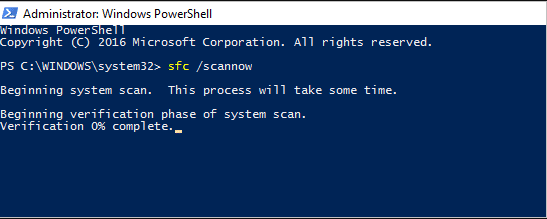
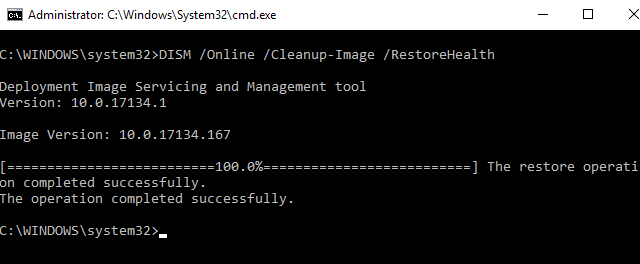
Nachdem die beschädigten Systemdateien behoben wurden, versuchen Sie, die Anwendung auszuführen, um zu sehen, ob der Fehler behoben wird.
Lösung 3 – Treiber aktualisieren
Wie oben erwähnt, ist es sehr wahrscheinlich, dass der Fehler „Laprxy.dll fehlt oder nicht gefunden“ angezeigt wird, wenn ein veralteter oder beschädigter Treiber ausgeführt wird. Suchen Sie also nach dem veralteten Treiber und aktualisieren Sie den veralteten Treiber.
Befolgen Sie dazu die Schritte
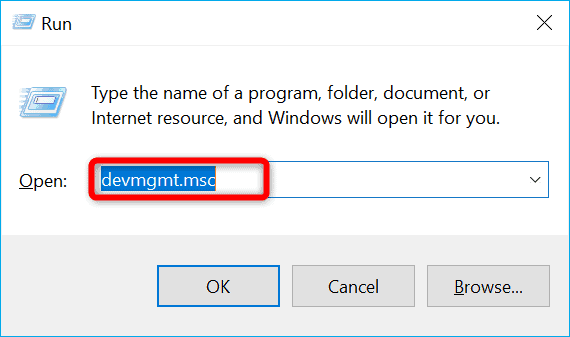
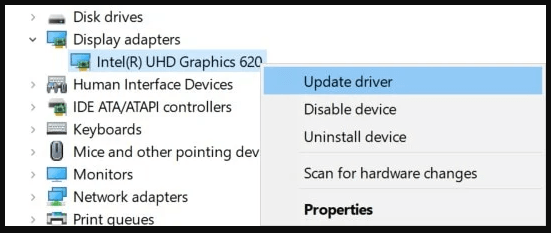
Sie können auch versuchen, den Treiber mit dem Driver Easy-Tool zu aktualisieren. Dadurch wird der Treiber automatisch aktualisiert, indem Sie ihn einmal scannen.
Holen Sie sich Driver Easy, um die Treiber automatisch zu aktualisieren
Lösung 4 – Installation reparieren
Die problemloseste Technik erfordert das Zurücksetzen aller Windows-Daten und das Ausführen eines Reparaturlaufs, um die Komponente zu installieren. Da diese Dateien stark von Windows abhängig sind, kann eine erneute Reparatur oder sogar eine Neuinstallation Abhilfe schaffen. So gehen Sie diese Schritte an,
Lösung 5 – Registry-Einträge bereinigen
Wenn Sie den Fehler immer noch sehen, würde die Überprüfung der Registrierung nutzlose Dateien bereinigen, die nicht mit der Integrität kompatibel sind, und die fehlende Laprxy.dll-Datei lösen.
Hier wird empfohlen, sich für das Drittanbieter-Tool zu entscheiden, da das manuelle Bereinigen oder Reparieren der Registrierungseinträge sehr riskant ist. Ein kleiner Schaden kann das gesamte System beschädigen und Ihr PC wird nicht booten.
Die Verwendung eines Registry Cleaners würde also helfen, das Problem zu finden und alle Probleme einzeln zu beheben.
Holen Sie sich CCleaner, um beschädigte Registrierungseinträge zu bereinigen
Beste und einfache Lösung zum Beheben des Fehlers LAPRXY.DLL fehlt
Wenn die oben genannten manuellen Lösungen für Sie nicht funktionieren, um den Fehler „Laprxy.dll fehlt oder nicht gefunden“ unter Windows zu beheben, scannen Sie Ihr System mit dem vertrauenswürdigen DLL-Reparatur-Tool .
Dies ist ein fortschrittliches, multifunktionales Tool, das DLL-bezogene Fehler einfach durch Scannen erkennt und behebt. Es ist ein hochentwickeltes und vertrauenswürdiges Tool, das beschädigte Windows-Systemdateien repariert, Ihren PC vor Dateiverlust schützt, Viren- oder Malware-Infektionen entfernt und vieles mehr.
Fühlen Sie sich also frei, dieses automatische Dienstprogramm auszuführen und Ihren Windows-PC fehlerfrei zu machen.
Holen Sie sich das DLL Repair Tool, um den Laprxy.dll-Fehler zu beheben
Fazit
Hier dreht sich also alles um den Fehler LAPRXY.DLL fehlt. Hier versuche ich, die möglichen Lösungen aufzulisten, die für mehrere Benutzer funktioniert haben, um den Fehler unter Windows 11/10 zu umgehen.
Probieren Sie die angegebenen Lösungen entsprechend aus und beheben Sie den Fehler in Ihrem Fall.
Viel Glück..!
Sie wollen nicht PWNED bekommen, richtig? Lernen Sie, was PWNED bedeutet und wie Sie Ihre Online-Daten schützen können.
Lesen Sie die Anleitung, um herauszufinden, wie Sie das Audio-/Sound-Knistern unter Windows 11 beheben können, mit Lösungen von Microsoft-Experten.
Lesen Sie unsere Schritt-für-Schritt-Anleitung zum Herunterladen und Installieren von Huion-Treibern in Windows 11/10. Erfahren Sie auch, wie Sie den Huion-Treiber einfach aktualisieren können, um Probleme zu vermeiden.
Umgang mit der Situation „Windows 11-Bildschirm friert ein, aber die Maus funktioniert“, versuchen Sie dann die angegebenen Korrekturen, um das zufällige Einfrieren von Windows 11 zu beheben
Erhalten Sie auf Ihrem Windows 10-System den Fehler UNEXPECTED_STORE_EXCEPTION? Beheben Sie diesen BSOD-Fehler mit 9 funktionierenden Lösungen.
Beheben Sie den Fehler, dass diese App zu Ihrem Schutz in Windows 10 blockiert wurde. Probieren Sie die angegebenen Korrekturen aus und beseitigen Sie den Fehler „Diese App wurde blockiert“.
Beheben Sie Abstürze, Verzögerungen, Verschlusszeiten und andere Fehler in FIFA 15 in Windows mit den bereitgestellten Lösungen und spielen Sie das Spiel problemlos.
Wenn YouTube nicht funktioniert, liegt eine Unterbrechung beim Ansehen von Videos auf YouTube vor? Überprüfen Sie die Korrekturen und beheben Sie, dass die YouTube-App nicht funktioniert ...
Erfahren Sie, wie Sie den Microsoft Visual C++-Laufzeitbibliotheksfehler unter Windows beheben, die angegebenen Lösungen befolgen und den Runtine C++-Fehler beheben
USB-Gerät wird auf Ihrem Windows 10- oder Windows 11-System nicht erkannt. Befolgen Sie dann die hier aufgeführten Korrekturen und beginnen Sie mit der problemlosen Verwendung von USB ...
![„Audio/Sound Knacken“ unter Windows 11 beheben [SCHRITT-FÜR-SCHRITT-ANLEITUNG] „Audio/Sound Knacken“ unter Windows 11 beheben [SCHRITT-FÜR-SCHRITT-ANLEITUNG]](https://luckytemplates.com/resources1/images2/image-3035-0408151228510.png)


![[9 Korrekturen] UNEXPECTED_STORE_EXCEPTION-Fehler unter Windows 10 [9 Korrekturen] UNEXPECTED_STORE_EXCEPTION-Fehler unter Windows 10](https://luckytemplates.com/resources1/l1update/image-8670-1220134145786.jpg)




